Anvisningar: Klona en lake-databas
I den här artikeln får du lära dig hur du klonar en befintlig lake-databas i Azure Synapse med hjälp av databasdesignern. Med databasdesignern kan du enkelt skapa och distribuera en databas utan att skriva någon kod.
Förutsättningar
- Synapse-administratörs- eller Synapse-deltagarbehörigheter krävs på Synapse-arbetsytan för att skapa en lake-databas.
Klona databas
Från starthubben för Azure Synapse Analytics-arbetsytan väljer du fliken Data till vänster. Fliken Data öppnas. Du ser listan över databaser som redan finns på din arbetsyta.
Hovra över avsnittet Databaser och välj ellipsen ... bredvid den databas som du vill klona och välj sedan Klona.
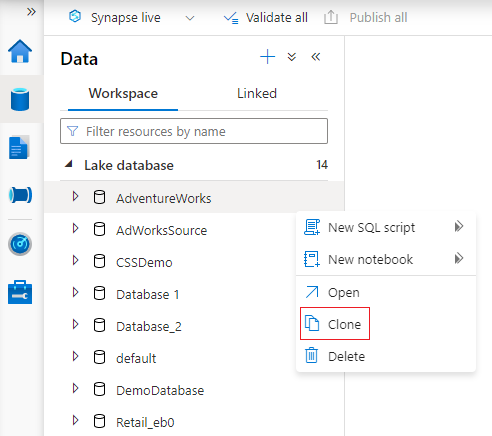
Fliken Databasdesigner öppnas med en kopia av den valda databasen som lästs in på arbetsytan.
Databasdesignern öppnar fönstret Egenskaper som standard. Uppdatera informationen för den här klonade lake-databasen.
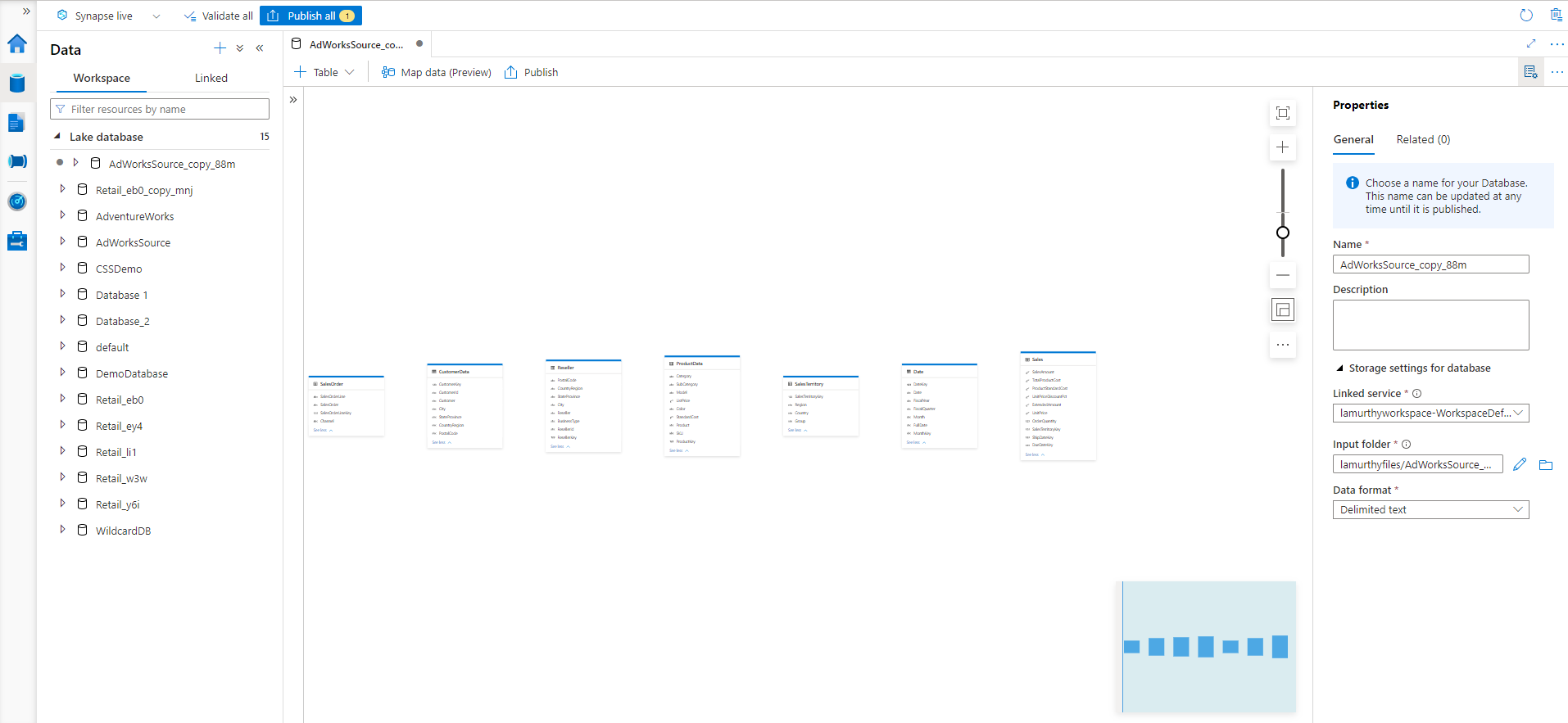
- Namn Ange ett nytt namn för den här databasen. Observera att det här namnet inte kan ändras när lake-databasen har publicerats.
- Beskrivning Ge databasen en beskrivning (valfritt).
- Lagringsinställningar för databasen tillhandahåller standardlagringsinformation för tabeller i databasen. Standardinställningarna tillämpas på varje tabell i databasen om den inte åsidosätts i själva tabellen.
- Länkad tjänst tillhandahåller den länkade standardtjänst som används för att lagra dina data i Azure Data Lake Storage. Den länkade standardtjänsten som är associerad med Synapse-arbetsytan visas, men du kan ändra den länkade tjänsten till vilket ADLS-lagringskonto du vill.
- I indatamappen anges standardsökvägen för containern och mappen i den länkade tjänsten med hjälp av filwebbläsaren eller genom att manuellt redigera sökvägen med pennikonen.
- Dataformat väljer dataformatet. Lake-databaser i Azure Synapse stöder parkett och avgränsad text som lagringsformat för data.
Du kan lägga till ytterligare tabeller i den här klonade databasen genom att välja knappen + Tabell . Mer information finns i Ändra lake-databas.
När du har slutfört alla ändringar i den klonade databasen är det nu dags att publicera den. Om du använder Git-integrering med Synapse-arbetsytan måste du checka in ändringarna och sammanfoga dem i samarbetsgrenen. Läs mer om källkontroll i Azure Synapse. Om du använder Synapse Live-läge kan du välja "publicera".
Klona tabeller i en lake-databas
Med databasdesignern kan du klona någon av tabellerna i databasen.
Välj en tabell i din lake-databas och klicka på ellipsen ... bredvid tabellnamnet.
Klicka på Klona.
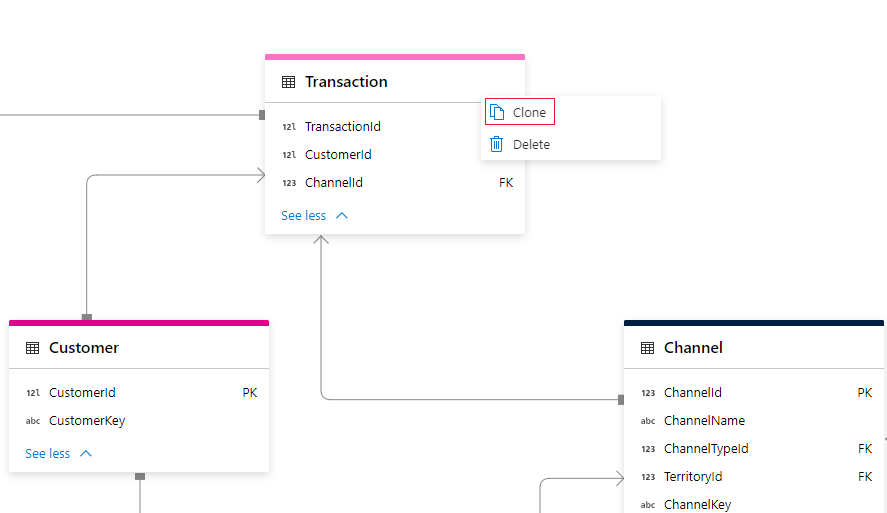
Databasdesignern skapar en kopia av tabellen och öppnar fliken Allmänt som standard.
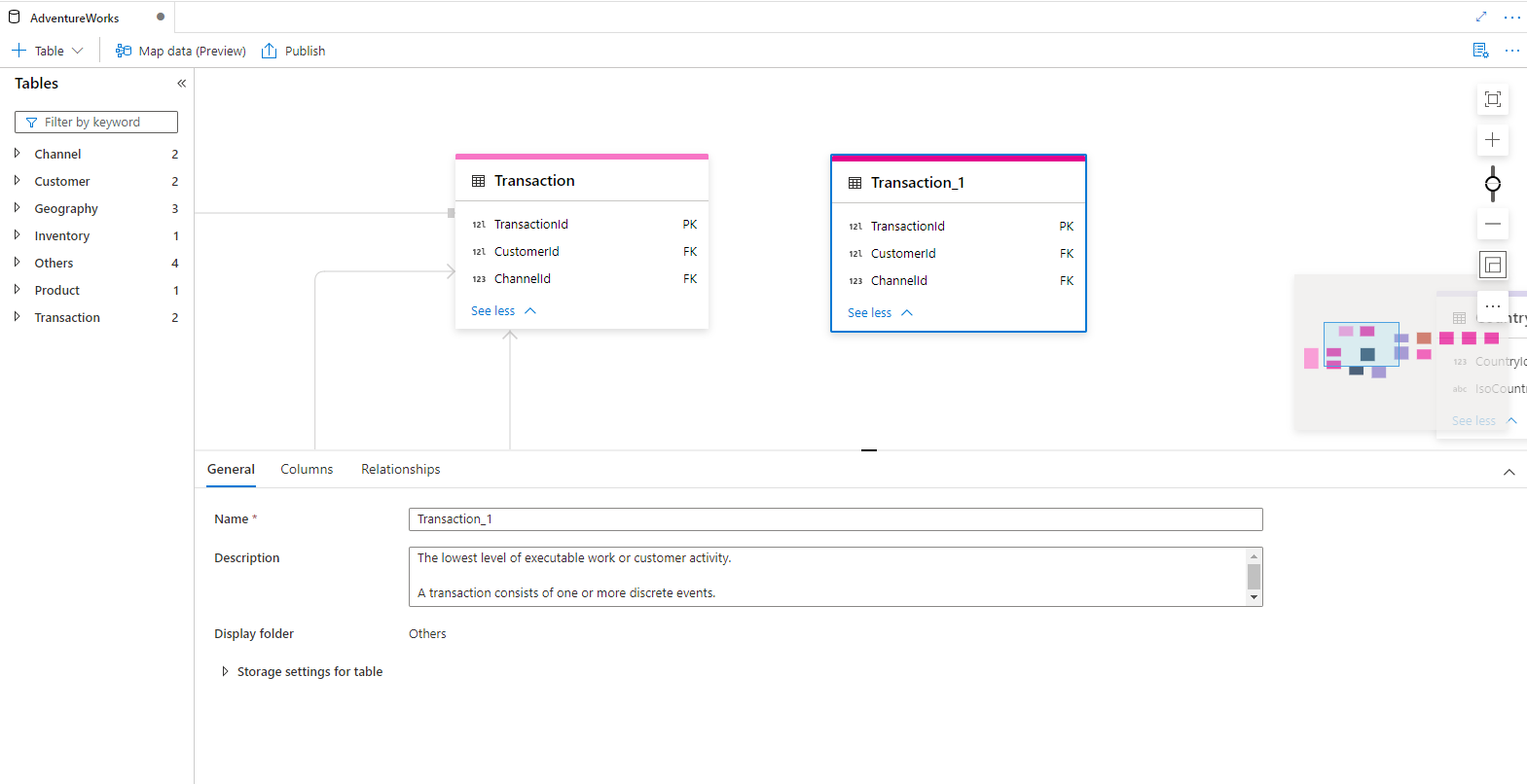
Uppdatera inställningarna för Namn, Beskrivning och Lagring för tabellen efter behov. Mer information finns i Ändra lake-databas.
På samma sätt uppdaterar du fliken Kolumner och fliken Relationer efter behov.
När du har slutfört alla ändringar i den klonade databasen är det nu dags att publicera den. Om du använder Git-integrering med Synapse-arbetsytan måste du checka in ändringarna och sammanfoga dem i samarbetsgrenen. Läs mer om källkontroll i Azure Synapse. Om du använder Synapse Live-läge kan du välja "publicera".
Nästa steg
Fortsätt att utforska funktionerna i databasdesignern med hjälp av länkarna nedan.